
V technologických príručkách vám ponúkame veľké množstvo výukových programov a riešení predovšetkým problémov s počítačom, ktoré vo väčšine prípadov existujú pri prvom stretnutí s nimi nás ochladí. V tomto článku sa budeme zaoberať ďalším súvisiacim problémom, ale na rozdiel od iných problémov je časť chyby naša.
Ak čelíte problémom, je vhodné navrhnúť riešenie s chladnou hlavou, nikdy nie s horúcou. Ak problém, s ktorým sa stretávame, súvisí s e-mailom, ktorý sme poslali, v závislosti od poštovej služby alebo aplikácie, ktorú používame, môžeme odoslanie správy vrátiť späť, pred prečítaním správu odstráňte.
Je možné e-mail vymazať?
Záleží, závisí od viacerých faktorov: poštovej služby, ktorú používame, a konfigurácie aplikácie, pretože ak prijmeme náležité preventívne opatrenia, nikdy neprejdeme zlým časom, keď sme odoslali rozladený e-mail, a že sa po stlačení tlačidla tlačidlo odoslať.
Ako odstrániť odoslaný e-mail
Prostredníctvom služby Gmail
E-mailová služba Gmail od spoločnosti Google je najlepšia poštová služba, ktorú v súčasnosti nájdeme na trhu, e-mailová služba, ktorá každý rok dostáva dôležité funkcie určené na udržanie používateľov na platforme.
Jednou z najzaujímavejších funkcií, ktorú pridal v posledných rokoch, je možnosť načítať e-maily, ktoré sme poslali, omylom, pretože máme zahriaty alebo z iného dôvodu. Táto možnosť nerobí zázraky a umožňuje nám iba obnoviť e-maily, ktoré sme poslali v krátkom čase.
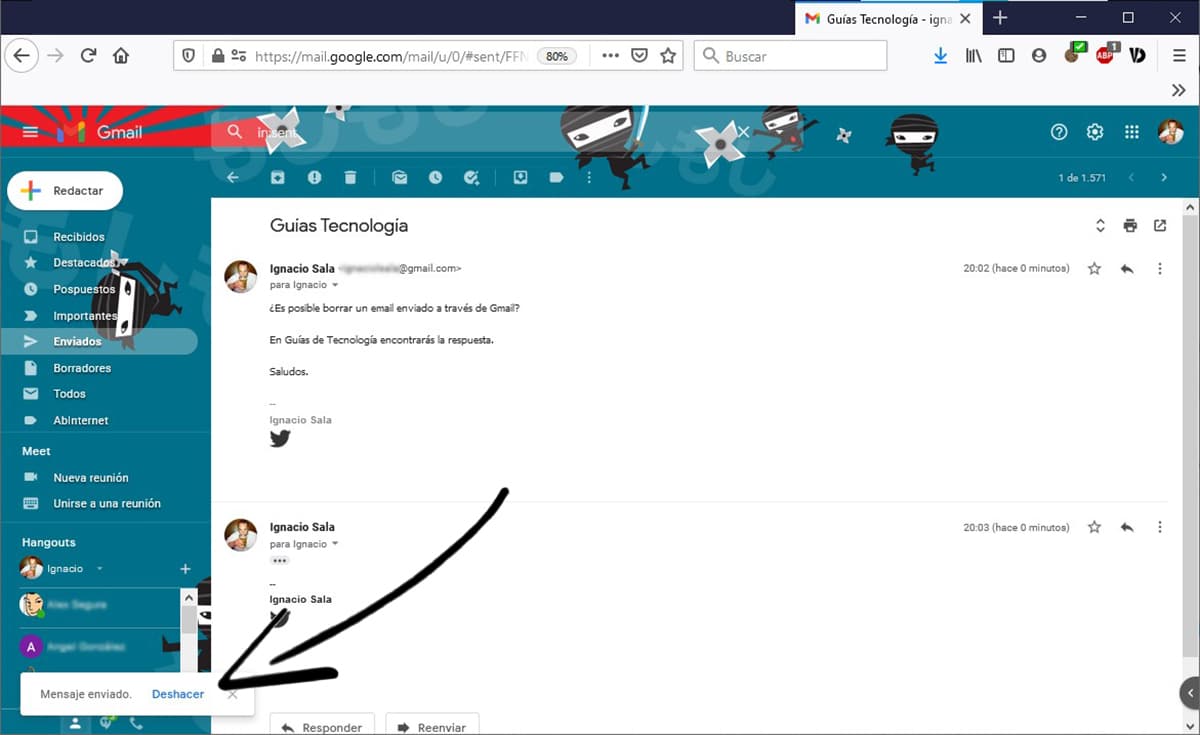
Gmail nám natívne umožňuje načítať e-maily, ktoré sme poslali, či už ide o nový e-mail alebo o odpoveď na e-mail, ktorý sme dostali. ale čas, ktorý musíme na zrušenie zásielky, je veľmi krátkyIba pár sekúnd, dostatok sekúnd na to, aby ste si uvedomili, že sme urobili zle.
Keď klikneme na tlačidlo odoslať, v priečinku dole vľavo, Google nám ukazuje stav zásielky. Po dokončení zásielky sa zobrazí možnosť undo. Táto možnosť, ktorá je k dispozícii iba pár sekúnd po odoslaní. Kliknutím na ňu odstráni správu z priečinka Odoslané a pred opätovným odoslaním nám znova zobrazí obrazovku, kde ju môžeme upraviť.
Táto možnosť Je k dispozícii aj prostredníctvom aplikácie Gmail pre iOS aj Android, ale nie prostredníctvom aplikácií tretích strán, ako sú Spark, Outlook (jedna z najlepších aplikácií), Airmail, Newton Mail, Blue Mail ... alebo natívna aplikácia, ktorá je súčasťou nášho zariadenia.
Prostredníctvom servera Microsoft Exchange
Ak na správu nášho e-mailového účtu a príjemcu používame server Microsoft Exchange ešte neotvoril poštu že sme vám poslali, ak môžeme správu vymazať bez časového obmedzenia, teda aj času potrebného na vykonanie procesu a že príjemca ju neotvoril.
na vymazať odoslanú správu Prostredníctvom e-mailového účtu Exchange musíme vykonať nasledujúce kroky:
- Prejdeme do priečinka odoslaných položiek a klikneme na správu, ktorú chceme odstrániť.
- Ďalej ideme do menu Akcie> Ďalšie možnosti a kliknite na Načítať túto správu.
- Kliknutím na túto možnosť si musíme vybrať Odstráňte neprečítané kópie tejto správy.
Teraz musíme len sedieť a čakať na e-mail, ktorý nás potvrdí ak bol mail konečne vymazaný alebo ak naopak môžeme sedieť pri telefóne a čakať na hovor, ktorý pravdepodobne nie je príjemný.
Prostredníctvom Outlooku (@ hotmail, @ msn ...)
Aj keď Gmail obsahuje možnosť odstrániť už natívne odoslaný e-mail, v Outlooku, e-mailovej službe spoločnosti Microsoft, ponúka to aj nám, pokiaľ sme túto možnosť predtým aktivovali v možnostiach konfigurácie.
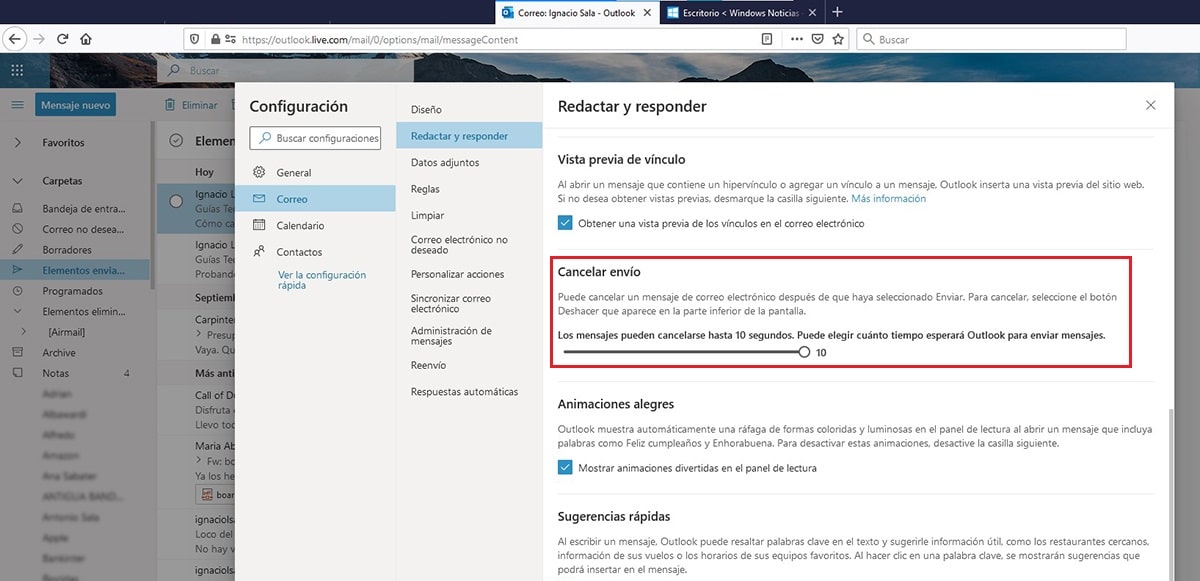
Ak chcete aktivovať túto možnosť, musíme získať prístup k možnosti konfigurácie a postupujte podľa krokov, ktoré podrobne uvádzam nižšie.
- Kliknite na ozubené koleso umiestnené v pravej hornej časti webu a kliknite na Pozrite si všetky nastavenia programu Outlook.
- Ďalej ideme na možnosť Mail> Napísať správu a odpovedať.
- V časti Zrušiť prepravu, lištu musíme posúvať do 10 sekúnd, aby sme počas 10 sekúnd po preprave mali možnosť zrušiť ju.
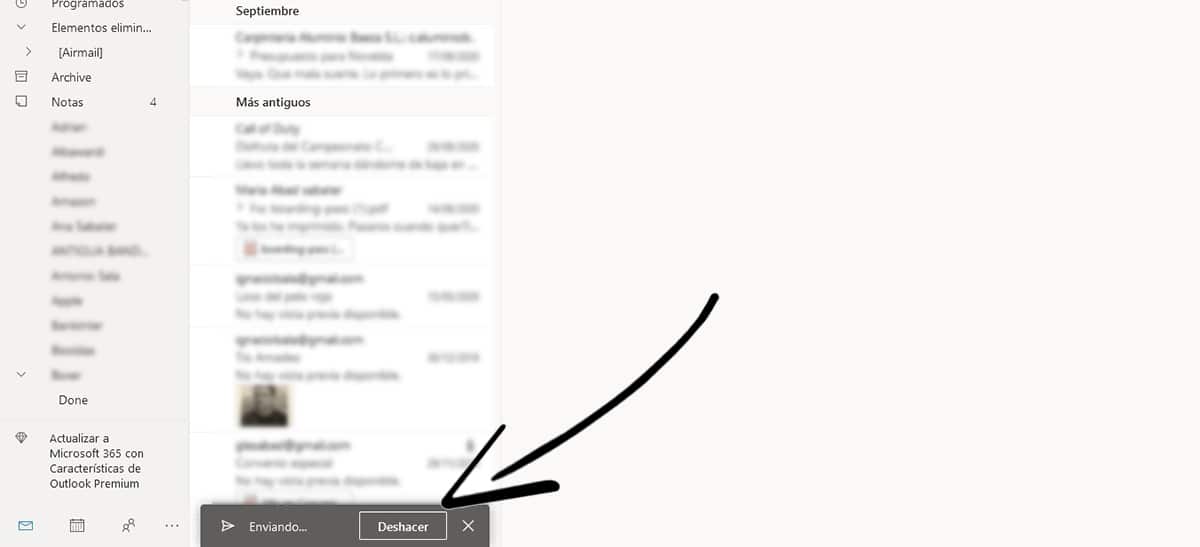
Keď povolíme túto možnosť, po odoslaní e-mailu sa v poli zobrazí správa vľavo dole na obrazovke s textom undoTlačidlo, ktoré musíme stlačiť, aby sme zrušili odosielanie pošty a vrátili sa na obrazovku úprav.
Bohužiaľ táto možnosť nie je k dispozícii prostredníctvom aplikácie Outlook dostupnej pre iOS aj Android, ale je otázkou času, kým bude k dispozícii. V čase publikovania tohto článku nie je, ale môže sa stať, že pri čítaní tohto článku je táto možnosť už k dispozícii.
Prostredníctvom služieb Yahoo Mail, iCloud, Yandex, AOL, Mail ...
Jediné e-mailové služby, ktoré nám umožňujú odstrániť správu, ktorú sme poslali, sú Outlook a Gmail. Všetky ďalšie služby, ako napríklad Yahoo (ak ho niekto stále používa), iCloud, Yandex alebo iná e-mailová služba neponúkajú nám možnosť vymazať e-mail už bol odoslaný.
Ako sa vyhnúť týmto typom problémov
Ak sme sa s týmto problémom stretli viackrát a nemali sme možnosť načítať správu, ktorú sme poslali, mali by sme začať predstavuje rad návykov zabrániť tomu, aby sa nám to v budúcnosti opakovalo.
Naplánujte si poštu
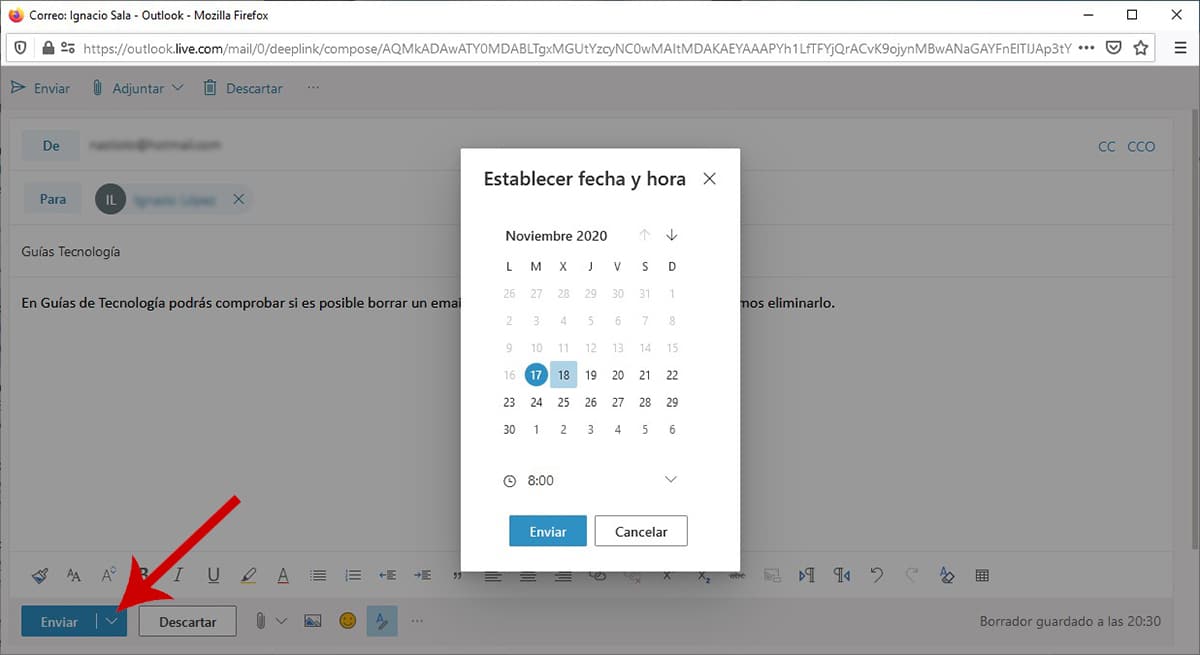
Oneskorenie odosielania pošty Vždy je to najlepšia metóda, ako sa vyhnúť problémom s hľadaním metód na vymazanie e-mailu, ktorý sme poslali. Jediné dve možnosti, ako odstrániť e-mail, sú možnosti, ktoré ponúkajú Gmail a Outlook cez web a ak používame účet Exchange prostredníctvom aplikácie.
Ak si zvykneme plánovať poštu na ďalšiu hodinu, budeme mať na to dostatok času prehodnotiť znenie pošty a naše horúce myšlienky. Gmail a Outlook nám umožňujú naplánovať doručovanie pošty pomocou tlačidla Odoslať kliknutím na šípku rozbaľovacej ponuky a výberom možnosti Naplánovať doručenie / Odoslať neskôr.
Natívne sa oneskoruje odosielanie pošty
Pokiaľ nepoužívame webovú službu ponúkanú hlavnými poštovými klientmi a používame konkrétnu aplikáciu, musíme hľadať medzi možnosťami konfigurácie ak existuje možnosť natívne oneskoriť odosielanie všetkých e-mailov že odpovieme.
Outlook, najlepší správca e-mailov, ktorý je momentálne na trhu k dispozícii, ak nám ponúka túto možnosť, možnosť, ktorá nie je k dispozícii u všetkých e-mailových klientov, takže by sme mali začať zvažovať, či sa oplatí zmeniť našu aplikáciu tak, aby sme získali prístup k našim e-mailom.
Odpojte sa od internetu
Ak na správu našich e-mailov používame aplikáciu, je pravdepodobné, že ak sa budeme pravidelne stretávať s týmto problémom, zvážime dobrú voľbu sťahujte e-maily a odpojte sa od internetu. Týmto spôsobom, akonáhle odpovieme na všetky e-maily, môžeme sa znova pripojiť na internet, aby boli odoslané.
Je zrejmé, že sa to odporúča skontrolujte e-maily, ktoré máme v priečinku Pošta na odoslanie Pred opätovným pripojením na internet pre prípad, že by sme chceli upraviť časť z nich, či už čiastočne alebo úplne, pretože zásielku nebudeme môcť zrušiť, pokiaľ nebudú splnené podmienky, ktoré som uviedol vyššie.
